La plupart des formules Excel calculent les valeurs à afficher dans une seule cellule. Par exemple, vous pouvez ajouter les formules = B1 * B4, = B1 * B5 et = B1 * B6 à des cellules de feuille de calcul consécutives pour calculer les coûts
d’assurance d’expédition en fonction de la valeur du contenu du colis.
Une feuille de calcul avec des données à résumer par une formule matricielle
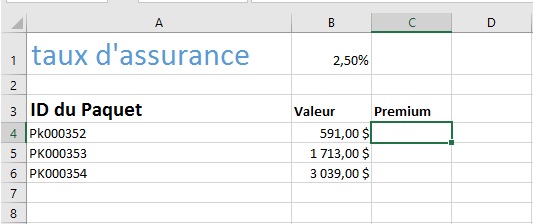
Plutôt que d’ajouter la même formule à plusieurs cellules une cellule à la fois, vous pouvez ajouter une formule à chaque cellule de la plage cible en même temps en créant une formule matricielle. Pour créer une formule matricielle, entrez les arguments de la formule et appuyez sur Ctrl + Maj + Entrée pour identifier la formule en tant que formule matricielle. Pour calculer les taux d’assurance des forfaits pour les valeurs de la plage de cellules B4: B6 et le taux de la cellule B1, sélectionnez une plage de cellules ayant la même forme que la plage de valeurs et entrez la formule = B1 * B4: B6. Dans ce cas, les valeurs sont dans une colonne à trois cellules. Vous devez donc sélectionner une plage de la même forme, telle que C4: C6.
Une feuille de calcul avec une formule matricielle prête à être saisie
Un important
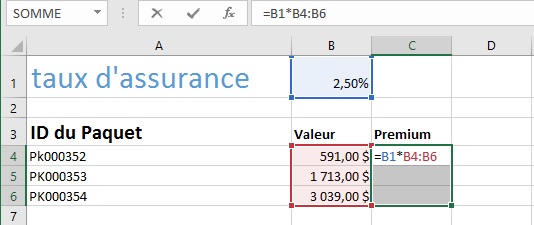
Si vous entrez la formule de tableau dans une plage de forme incorrecte, Excel affiche des résultats en double, des résultats incomplets ou des messages d’erreur, en fonction de la différence entre la plage cible et la plage de valeurs.
Lorsque vous appuyez sur Ctrl + Maj + Entrée, Excel crée une formule matricielle dans les cellules sélectionnées. La formule apparaît dans une paire d’accolades pour indiquer qu’il s’agit d’une formule matricielle.
Un important
Vous ne pouvez pas ajouter d’accolades à une formule pour en faire une formule matricielle. Vous devez appuyer sur Ctrl + Maj + Entrée pour la créer.
Outre la création d’une formule matricielle qui combine la valeur d’une seule cellule avec un tableau, vous pouvez créer des formules de tableau utilisant deux tableaux distincts. Par exemple, une entreprise peut établir un objectif de réduction du temps de tri dans chacun des quatre centres de distribution.
Une feuille de calcul avec des données pour une formule matricielle qui multiplie deux tableaux
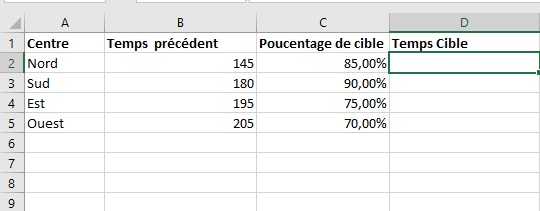
Cette feuille de calcul stocke les temps de tri précédents en minutes dans les cellules B2: B5 et les cibles de pourcentage dans les cellules C2: C5. La formule de tableau pour calculer les cibles pour chacun des quatre centres est = B2: B5 * C2: C5 qui, une fois entré dans les cellules D2: D5 en appuyant sur Ctrl + Maj + Entrée, apparaîtrait comme {= B2: B5 * C2: C5}.
Pour modifier une formule de tableau, vous devez sélectionner chaque cellule contenant la formule de tableau, cliquer sur la barre de formule pour l’activer, modifier la formule dans la barre de formule, puis appuyer sur Ctrl + Maj + Entrée pour ressaisir la formule en tant que tableau formule.
(25 Astuce
De nombreuses opérations nécessitant une formule matricielle peuvent désormais être calculées à l’aide de fonctions telles que SOMME.SI et NB.SI.
Pour créer une formule matricielle
1. Sélectionnez les cellules dans lesquelles vous voulez entrer la formule de tableau.
2. Entrez votre formule de tableau.
3. Appuyez sur Ctrl + Maj + Entrée.
Pour éditer une formule de tableau
1. Sélectionnez les cellules contenant la formule de tableau.
2. Modifiez votre formule de tableau.
3. Appuyez sur Ctrl + Maj + Entrée.
